Utiliser le Shopping Wizard
Le Shopping Wizard est un outil puissant, rapide, qui génère aux utilisateurs Cardmarket leur liste de cartes préférées à un prix raisonnable.
Le Shopping Wizard est l’un des outils les plus puissants mis à disposition aux utilisateurs et utilisatrices Cardmarket. Cette fonctionnalité permet de trouver et d’acheter en une seule fois et à bas prix, une liste de cartes variées. Pour utiliser le Shopping Wizard, les utilisateurs doivent être connectés grâce à leur compte Cardmarket et utiliser la fonctionnalité Mes souhaits, qui se trouve sous l’onglet Acheter.
Même si le Shopping Wizard est un outil puissant, il n’est pas exempt de défauts. Les utilisateurs remarqueront qu’en cherchant directement les options les moins chères pour chaque carte de leur liste sans utiliser le Shopping Wizard, le prix total sera inférieur à celui généré par le Shopping Wizard, même en utilisant l’option Prix réduit. Cardmarket propose des millions d’offres en simultané sur son site et le Shopping Wizard peut parfois être dépassé par le nombre d’offres proposées.
Ainsi, le Shopping Wizard est avant tout utile pour fournir rapidement et efficacement une estimation raisonnable de frais d’expédition pour une liste conséquente de cartes. Si ce procédé devait être répliqué à la main, il serait fastidieux et très difficile d’optimiser ces frais.
Comment utiliser le Shopping Wizard

- Les utilisateurs doivent d’abord sélectionner une Wants list pour qu’elle soit générée par le Shopping Wizard.
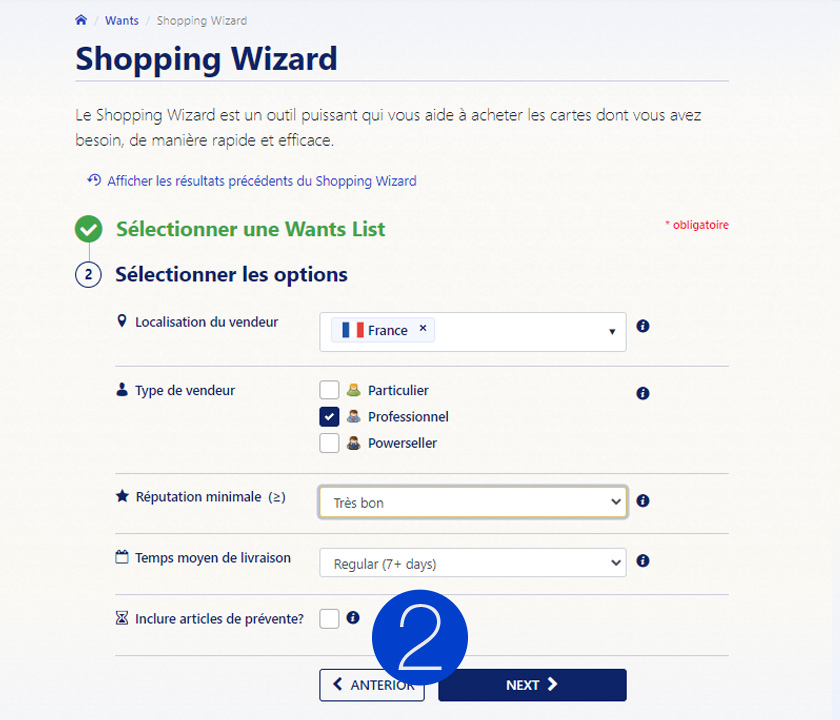
- Localisation du vendeur : cette option permet aux utilisateurs de restreindre la recherche de vendeurs à certains pays.
- Type de vendeur : cette option permet aux utilisateurs de restreindre la recherche à un type spécifique de vendeurs Cardmarket.
- Réputation minimale : cette option permet aux utilisateurs de restreindre leur recherche à des vendeurs ayant un niveau de réputation minimal.
- Temps moyen de livraison : cette option permet aux utilisateurs de restreindre leur recherche selon le temps moyen de livraison.
- Enfin, les utilisateurs peuvent choisir d’inclure ou non les articles en pré-commande dans les critères de recherche du Shopping Wizard.
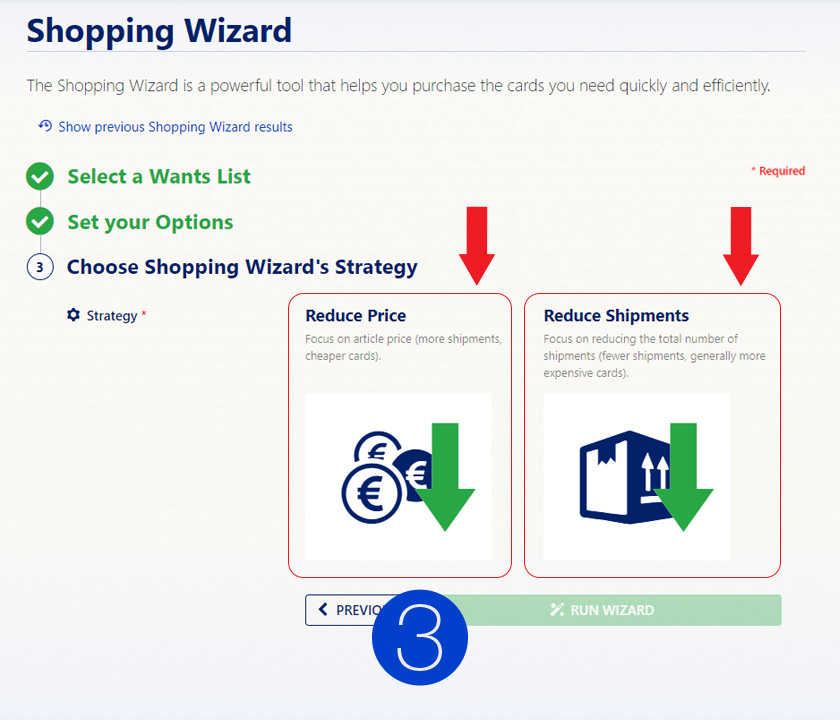
- Prix réduit : cette option permet au Shopping Wizard de sélectionner le prix total le moins élevé, sans prendre en compte le nombre d’envois.
- Envois réduits : cette option permet au Shopping Wizard de réduire le nombre total d’envois, même si cela implique une augmentation totale du prix.
- Une fois votre stratégie de recherche terminée, appuyez sur Utiliser le Wizard pour générer les résultats de votre recherche.
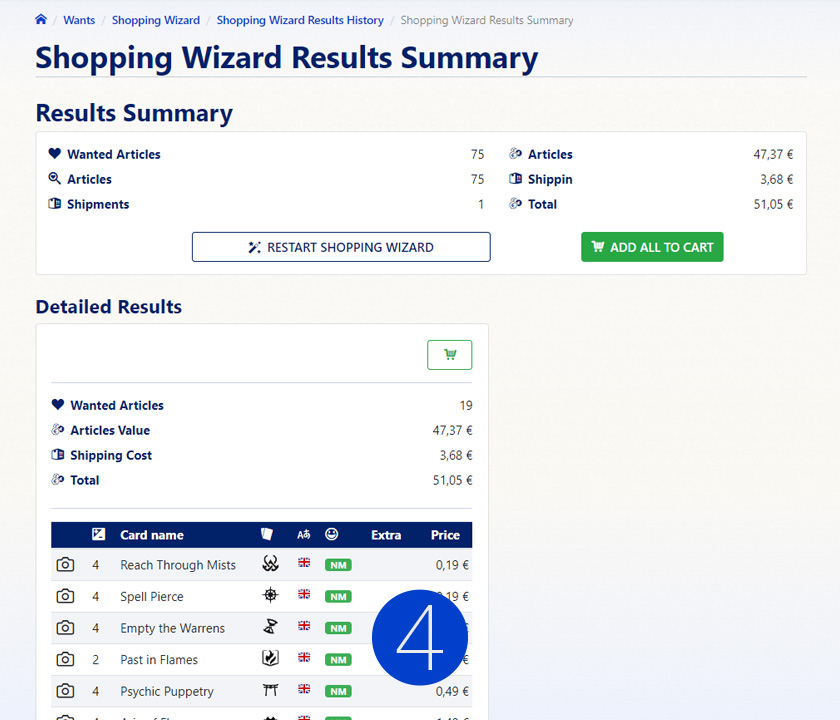
Voici les résultats complets générés par l'assistant d'achat
Si vous rencontrez des difficultés dans l’utilisation du Shopping Wizard ou que vous souhaitez nous poser une question, contactez le Support Client
